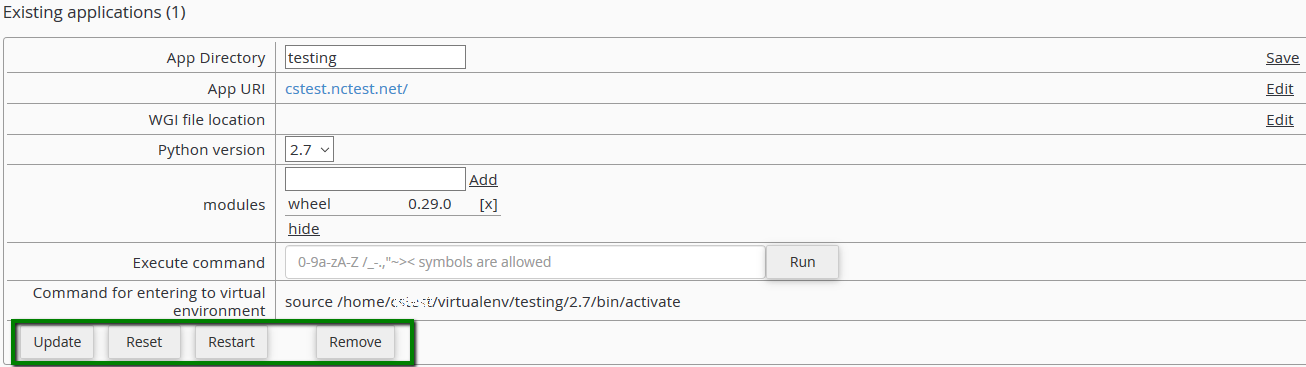La función de configuración de la aplicación Python le permite implementar aplicaciones Python en su cPanel mientras ejecuta el servidor web Apache.
Puede comprobar la funcionalidad visitando la aplicación cPanel >> Setup Python.
Para el tema básico de cPanel:

Para el tema de cPanel Retro:
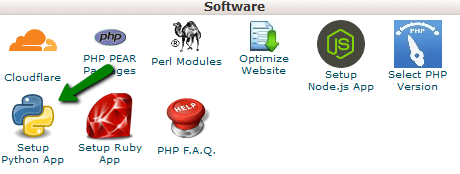
En la página siguiente, podrá configurar una nueva aplicación y verificar las aplicaciones existentes.
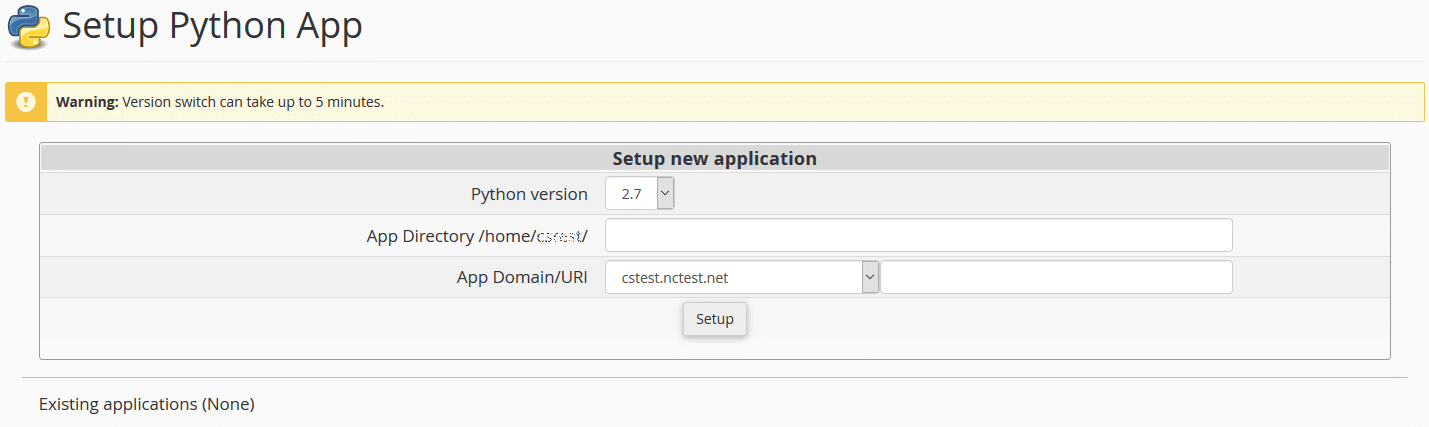
Si desea crear una nueva aplicación de Python, debe especificar la versión de Python, completar el Directorio de la aplicación y el URL de la aplicación.
A continuación, haga clic en Configuración.
Tan pronto como se establezca el entorno, puede cargar sus archivos de aplicación en el directorio raíz de la aplicación.
Cuando se cree la aplicación, podrá ver la página siguiente.
Tan pronto como se establezca el entorno, puede cargar sus archivos de aplicación en el directorio raíz de la aplicación.
Cuando se cree la aplicación, podrá ver la página siguiente.

Es posible cambiar la ubicación del archivo App Directory, App URI y WGIusando la opción Editar cerca del campo correspondiente.
Después de realizar estos cambios, guárdalos.
La ubicación del archivo WSGI es para especificar el punto de entrada de la aplicación WSGI de Python.
La ubicación del archivo WSGI es para especificar el punto de entrada de la aplicación WSGI de Python.
Debe especificarse como un nombre de archivo, debe ser invocable y separado por dos puntos.
Si su aplicación se está ejecutando desde el archivo flask/run.py, configure flask/run.py: app.

El siguiente menú desplegable te permite elegir tu versión de Python preferida.
TENGA EN CUENTA: este cambio de versión puede demorar hasta 5 minutos.
Con la ayuda del campo de módulos , puede mostrar, ocultar, agregar y eliminar diferentes módulos de Python.
TENGA EN CUENTA: este cambio de versión puede demorar hasta 5 minutos.
Con la ayuda del campo de módulos , puede mostrar, ocultar, agregar y eliminar diferentes módulos de Python.
Cuando comience a escribir en el campo de entrada, aparecerán las sugerencias apropiadas en la lista desplegable.
Elija la entrada que prefiera de la lista desplegable y haga clic en Agregar .
Si hace clic en Eliminar, la entrada del módulo correspondiente desaparecerá.
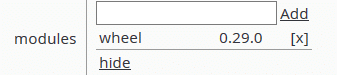
Además, puede ejecutar comandos simples desde la interfaz web (por ejemplo, puede instalar paquetes desde repositorios específicos o controlar aplicaciones web mediante django-admin).
Recuerde, los cambios no se aplicarán al entorno de la aplicación hasta que se haga clic en el botón Actualizar.
Todos los cambios se pueden revertir haciendo clic en el botón Restablecer.
Si desea reiniciar la aplicación, haga clic en Reiniciar.
Si desea reiniciar la aplicación, haga clic en Reiniciar.
Para eliminar la aplicación, haga clic en Eliminar.
La carpeta de la aplicación en sí permanecerá inmóvil.